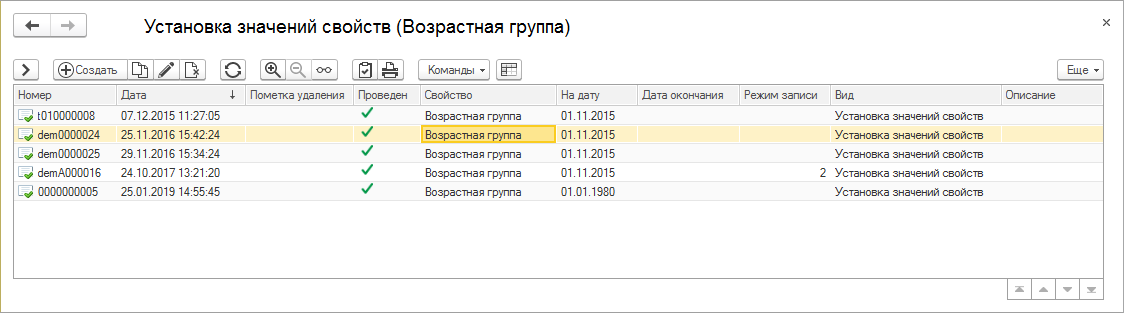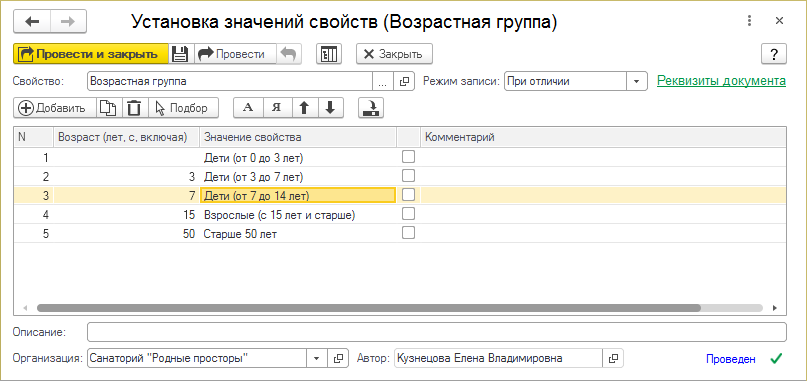Справочник "Возрастные группы" (КУС) — различия между версиями
| Строка 30: | Строка 30: | ||
Установка значений для возрастных групп: | Установка значений для возрастных групп: | ||
# В журнале «Возрастные группы» нажмите кнопку '''''Создать'''''. | # В журнале «Возрастные группы» нажмите кнопку '''''Создать'''''. | ||
| − | # В открывшемся документе «Установка значений свойств» в поле «Свойство» выберите свойство | + | # В открывшемся документе «Установка значений свойств» в поле «Свойство» выберите свойство «Возрастные группы гостей». |
| − | # Автоматически по умолчанию в документ подставятся все возрастные группы из справочника | + | # Автоматически по умолчанию в документ подставятся все возрастные группы из справочника «Категории». |
# При необходимости отредактируйте список с помощью кнопок панели управления: добавьте или удалите ненужные возрастные группы и оставьте в нем только те, которые вы хотите установить для работы. | # При необходимости отредактируйте список с помощью кнопок панели управления: добавьте или удалите ненужные возрастные группы и оставьте в нем только те, которые вы хотите установить для работы. | ||
# В столбце «Возраст» установите возраст для каждой возрастной группы. | # В столбце «Возраст» установите возраст для каждой возрастной группы. | ||
Версия 17:00, 24 марта 2021
Возрастные группы — это категории, используемые для классификации гостей, например, «Дети от 0 до 3», «Взрослые (с 15 лет и старше)», «Старше 60 лет» и т.д.
Возрастные группы используются:
- для классификации гостей в заявках и путевках;
- при создании, расчете цен на путевки: для разных возрастных групп гостей цены на путевки могут быть разные, например, для детей одни, для взрослых другие, для пенсионеров своя цена на путевки, для инвалидов и ветеранов войны своя;
- в отчетах.
Возрастные группы хранятся и создаются в справочнике «Категории», значения для них устанавливаются документом «Установка значений свойств» для свойства «Возрастная группа».
По умолчанию в программе установлены пять основных возрастных групп: «Дети от 0 до 3 лет», «Дети от 3 до 7 лет», «Дети от 7 до 12 лет», «Взрослые (с 15 лет и старше)», «Старше 50 лет». При необходимости вы можете создать свои возрастные группы, установить для них значения и использовать в программе.
Для документов назначения медицинских услуг возрастная группа вычисляется на дату сеанса или на дату документа назначения услуг.
Установка значений для возрастных групп
Значения для возрастных групп — возраст, начиная с которого действует группа, устанавливаются документом «Установка значений свойств» для свойства «Возрастная группа».
Журнал этих документов находится в основном разделе программы ГОСТИНИЦА — Настройка ссылка Возрастные группы или его можно найти поиском по интерфейсу.
Чтобы открыть документ, установите на него курсор и дважды щелкните мышью или нажмите Enter.
(см. также Универсальная форма списка)
Установка значений для возрастных групп:
- В журнале «Возрастные группы» нажмите кнопку Создать.
- В открывшемся документе «Установка значений свойств» в поле «Свойство» выберите свойство «Возрастные группы гостей».
- Автоматически по умолчанию в документ подставятся все возрастные группы из справочника «Категории».
- При необходимости отредактируйте список с помощью кнопок панели управления: добавьте или удалите ненужные возрастные группы и оставьте в нем только те, которые вы хотите установить для работы.
- В столбце «Возраст» установите возраст для каждой возрастной группы.
- Нажмите кнопку Провести или Провести и закрыть.
Установка возрастных групп, действующих с определенной даты
По умолчанию в программе установлены пять основных возрастных групп (см. рис. выше) без учета даты действия и предполагается что они не будут меняться.
Для того, чтобы установить возрастные группы, действующие с определенной даты, сделайте следующее:
- Откройте справочник «Свойства объектов», найдите элемент «Возрастная группа», откройте его и включите опцию «Темпоральное».
- Создайте документ «Установка значений свойств»:
- Выберите в нем свойство «Возрастная группа», в таблице появится столбец «С даты».
- Добавьте нужные возрастные группы и в столбце «С даты» установите для них даты, с которых они начнут действовать в программе.
- Проведите документ.